介绍说明
Windows10 1903版本的任务管理器新增了“DPI感知”栏,通过此功能,我们可以查看每个应用程序的DPI感知类型。“DPI感知”类型包括“不知道、不可用、系统、每个显示器”四种,“不知道、不可用”不利于我们控制DPI优化显示质量,“系统”受整体DPI控制,“每个显示器”则可以更有针对性的优化,效果最好。
我们可以通过以下方法,在电脑上查看应用程序的“DPI感知”类型:
1、按组合键Ctrl+Alt+Del,打开任务管理器,或者直接右击任务栏选择“任务管理器”选项

2、打开“任务管理器”后,点击上方的“详细信息”

3、打开“详细信息”页面后,右击“名称”这一行空白处,然后选择“选择列”选项

4、在打开的“选择列”窗口中,找到“DPI感知”选项,然后打勾

5、然后点击“确定”

6、然后,就可以看到各个应用程序的“DPI感知”类型
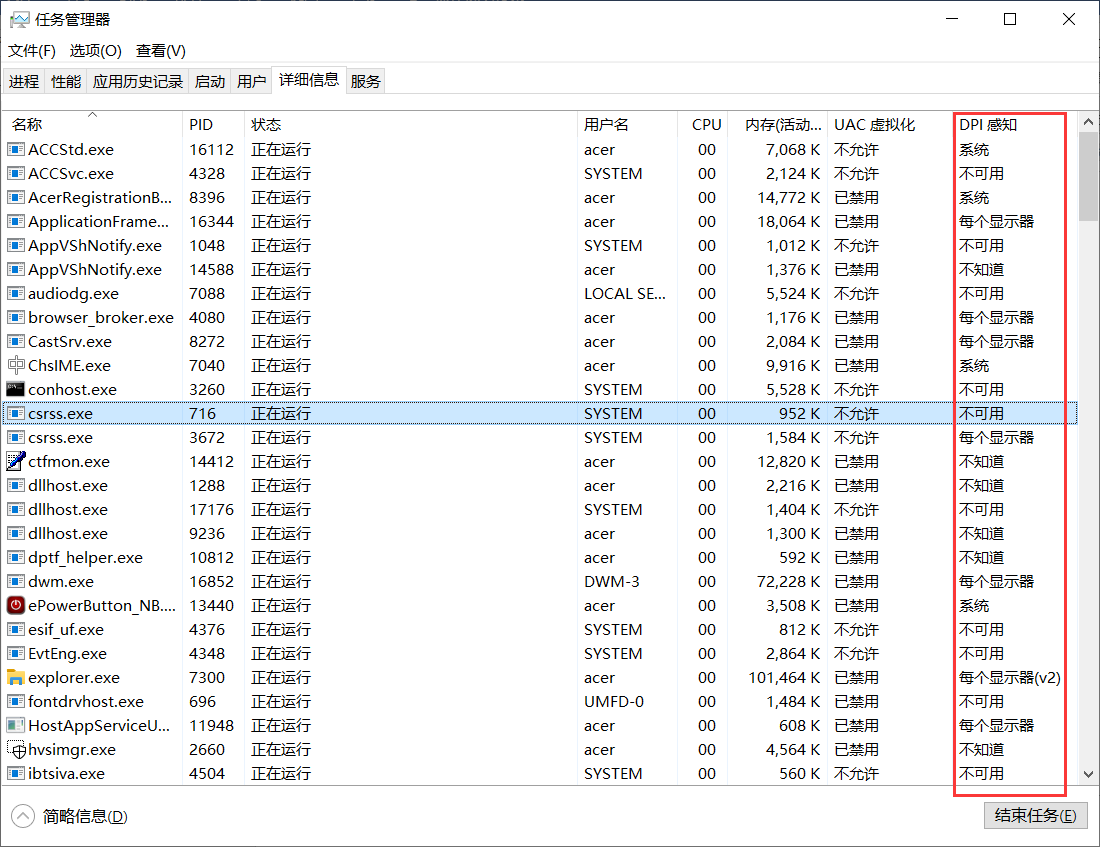
以上就是 Win10 1903新功能:任务管理器新增“DPI感知”的添加和查看方法。